xlsx打开乱码怎么解决 excel打开显示乱码的解决办法
更新时间:2023-10-11 15:04:16作者:xiaoliu
xlsx打开乱码怎么解决,在日常工作中,我们经常会使用Excel进行数据处理和分析,然而有时候我们打开一个.xlsx文件时,却发现文件内容全部显示为乱码。这种情况让人感到困惑和苦恼,因为无法正常阅读和使用这些数据。那么当我们遇到这种情况时,应该如何解决呢?下面将介绍一些解决Excel打开乱码问题的方法,帮助大家快速恢复文件的可读性和可用性。
操作方法:
1.我们单击下该乱码文件,如图。

2.紧接着我们选择【重命名】,如图。
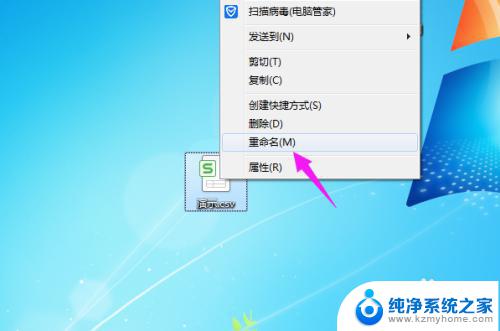
3.我们把后缀名改为【xlsx】,如图。

4.接着我们按下【是】,进行文件格式转换。如图。
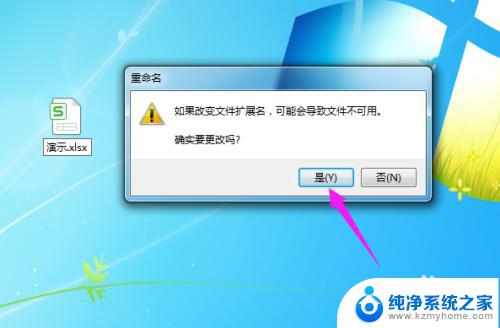
5.我们就看到文件打开后不是乱码的了,如图。
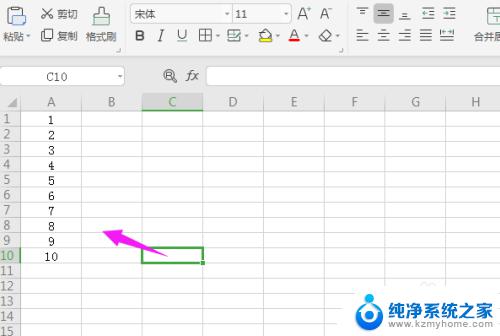
以上就是如何解决xlsx打开时出现乱码的全部内容,有需要的用户可以根据本文的步骤进行操作,希望能对大家有所帮助。
xlsx打开乱码怎么解决 excel打开显示乱码的解决办法相关教程
- wps打开文档出现乱码 wps打开文档乱码怎么解决
- wps字体显示乱码 WPS打开doc文件乱码解决技巧
- 电脑文档乱码怎么解决 电脑上打开文档乱码怎么办
- 解压文件乱码怎么办,但是能打开 打开压缩文件乱码怎么办
- wps文件乱码怎么办 wps文件打开显示乱码怎么办
- 压缩包乱码怎么解决 文件解压后中文乱码怎么办
- 电脑文件打开是乱码怎么解决 电脑文本文档乱码解决方法
- 记事本中文乱码怎么办 记事本乱码问题解决方法
- u盘的文件都打不开 U盘文件打不开显示乱码怎么办
- 欧卡2存档打开乱码 欧卡2存档文件打开乱码怎么办
- ps删除最近打开文件 Photoshop 最近打开文件记录清除方法
- 怎么删除邮箱里的邮件 批量删除Outlook已删除邮件的方法
- 笔记本电脑的麦克风可以用吗 笔记本电脑自带麦克风吗
- thinkpad没有蓝牙 ThinkPad笔记本如何打开蓝牙
- 华为锁屏时间设置 华为手机怎么调整锁屏时间
- 华为的蓝牙耳机怎么连接 华为蓝牙耳机连接新设备方法
电脑教程推荐
- 1 笔记本电脑的麦克风可以用吗 笔记本电脑自带麦克风吗
- 2 联想电脑开机只显示lenovo 联想电脑开机显示lenovo怎么解决
- 3 如何使用光驱启动 如何设置光驱启动顺序
- 4 怎么提高笔记本电脑屏幕亮度 笔记本屏幕亮度调节方法
- 5 tcl电视投屏不了 TCL电视投屏无法显示画面怎么解决
- 6 windows2008关机选项 Windows server 2008 R2如何调整开始菜单关机按钮位置
- 7 电脑上的微信能分身吗 电脑上同时登录多个微信账号
- 8 怎么看电脑网卡支不支持千兆 怎样检测电脑网卡是否支持千兆速率
- 9 荣耀电脑开机键在哪 荣耀笔记本MagicBook Pro如何正确使用
- 10 一个耳机连不上蓝牙 蓝牙耳机配对失败